Teamwork præger den moderne arbejdsdag i mange virksomheder. I en tid, hvor folk arbejder mere derhjemme end på kontoret, eller i virksomheder, hvor kommunikation på tværs af lokaliteter er en del af den daglige forretning, kan digitale løsninger som Microsoft Teams have en positiv indflydelse på fjernsamarbejdet.
Kravene for digitalt samarbejde udvikler sig hele tiden. Derfor udvikler Microsoft også hele tiden nye funktioner til Microsoft Teams. I denne blogindlægserie vil vi præsentere dig for de fem mest spændende funktioner i Microsoft Teams, så du og dit team kan drage fordel af de nyeste funktioner.
Gør dine møder endnu mere effektivt takket være breakout rooms
Fra og med nu er det muligt at tildele deltagerne i et møde forskellige breakout rooms i Microsoft Teams. På den måde kan de enkelte teammedlemmer udveksle idéer om forskellige emner og efter en kort brainstorming-session i de forskellige breakout rooms, præsentere deres resultater for hinanden. Denne funktion kan således bidrage til mere effektive og målrettede resultater i onlinemøder. Breakout rooms kan også bruges effektivt i uddannelsesinstitutioner til gruppearbejde. For at oprette breakout rooms skal du blot vælge indstillingen "Private rum" i bjælken øverst i mødevinduet. Herefter kan disse rum oprettes individuelt.
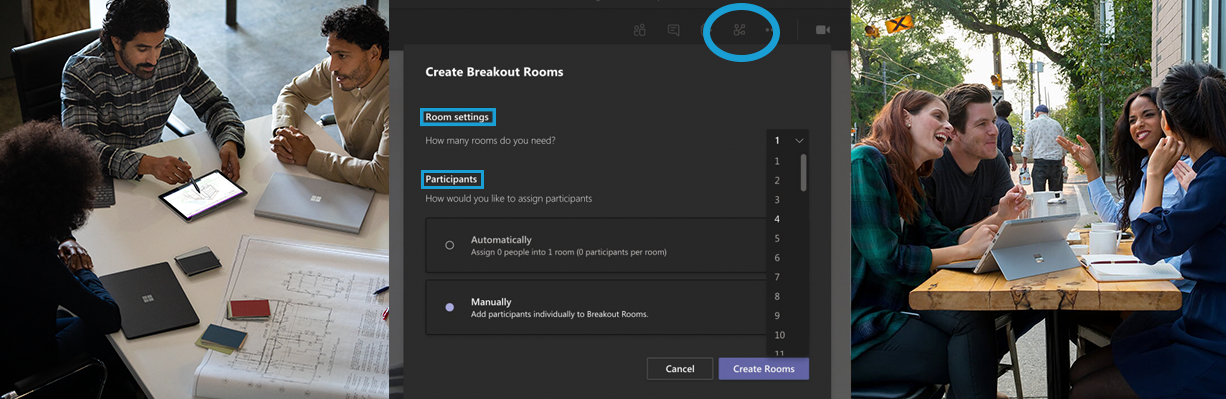
Automatisk mødepåmindelse: "5 minutter tilbage"
Fra nu af minder en lille, men vigtigt påmindelse dig om, at mødet snart slutter, så deltagerne ikke glemmer tiden uden at notere de vigtigste take-aways og efterfølgende opgaverne hurtigt, inden mødet slutter. Så snart de sidste fem minutter af et møde er påbegyndt, vises et banner øverst i mødet, der informerer om, at de sidste 5 minutter er begyndt. Med denne nye funktion har alle deltagere stadig tid nok til at tage noter eller til at planlægge et opfølgningsmøde, hvis det er nødvendigt.
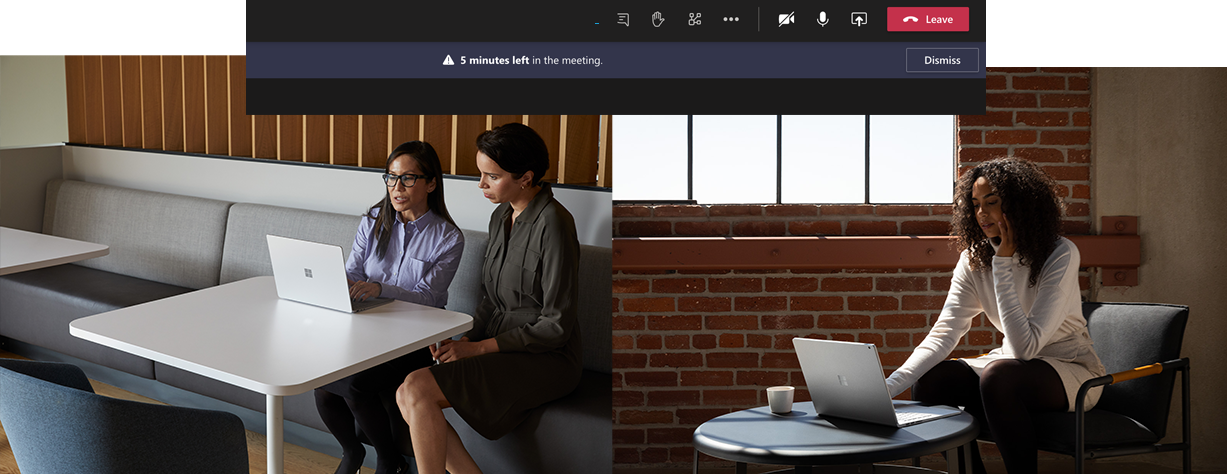
Opret opgavelister for hele virksomheden med Task appen i Microsoft Teams
Takket være integrationen af Task appen kan opgavelister for hele virksomheden, individuelle teams og afdelinger oprettes, administreres og spores direkte i Microsoft Teams. Alle vigtige oplysninger for dig og dit team er synlige i en enkelt app. Teams minder dig også om tidsfrister eller informerer dig om, hvorvidt andre personer, der har fået tildelt den samme opgave, allerede har udført den. Fra nu af har du ikke kun et overblik over dine to-dos og udestående opgaver, men du kan også nemt følge udviklingen i alle opgaverne.
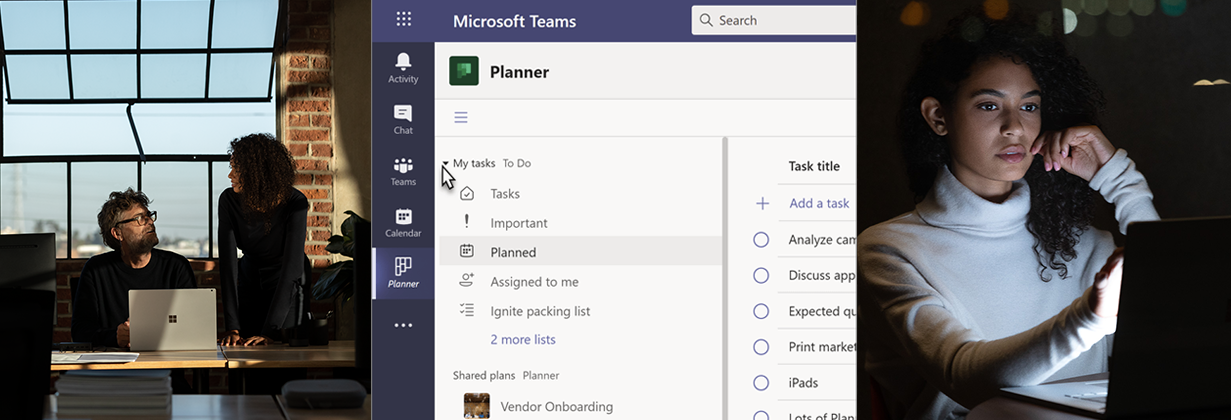
Giv feedback uden at bruge ord i Microsoft Teams-møder
Hvis du vil give dine kolleger en kort tilbagemelding under et møde, behøver du ikke længere at tænde og slukke for din mikrofon. Især i møder med et stort antal deltagere kan denne nye funktion have en positiv indflydelse på afstemninger eller feedbackprocesser og gøre dem hurtigere og mere effektive. For at bruge funktionen skal du blot klikke på kontrolbjælken øverst i programmet og derefter vælge mellem at række hånden op, en tommelfinger opad, et hjerte eller et grin. Du kan alternativt også bruge tastekombinationen CTRL + SHIFT + K (MacOS: COMMAND + SHIFT + K) til at række hånden op. CTRL + SHIFT + L (MacOS: COMMAND + SHIFT + L) annullerer den løftede hånd.
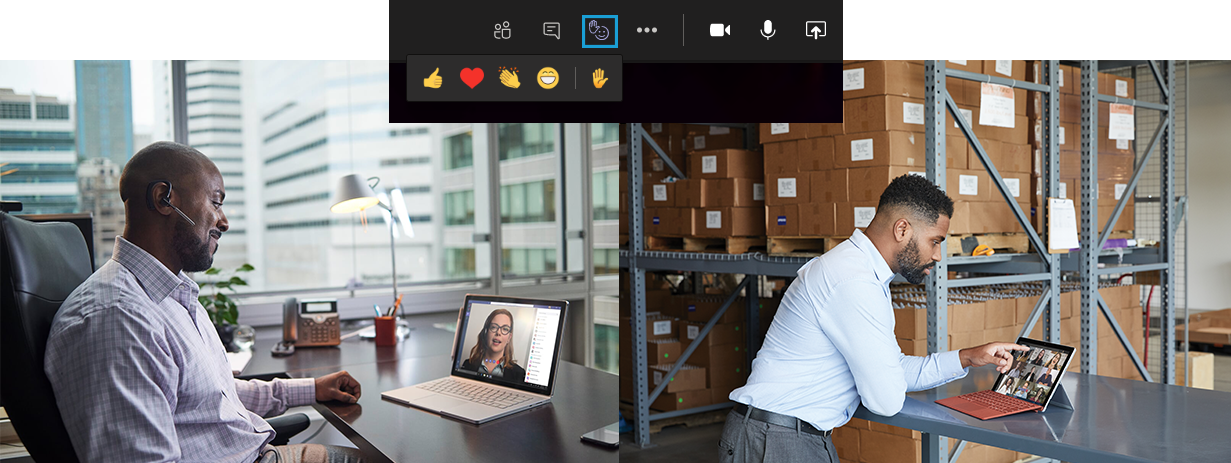
Skift hurtigt til tidligere anvendte områder med den opdaterede returknap
Øverst til venstre i applikationen kan du hurtigt skifte til dit tidligere anvendte område i Microsoft Teams ved hjælp af returknappen. Denne knap er blevet udvidet af Microsoft med en ny funktion: Hvis du flytter musemarkøren hen over knappen, vises historikken over de senest anvendte områder, f.eks. kanaler, programmer, samtaler m.m. Ved at vælge et af de viste elementer fra din historik, vil du straks gå til den ønskede side.
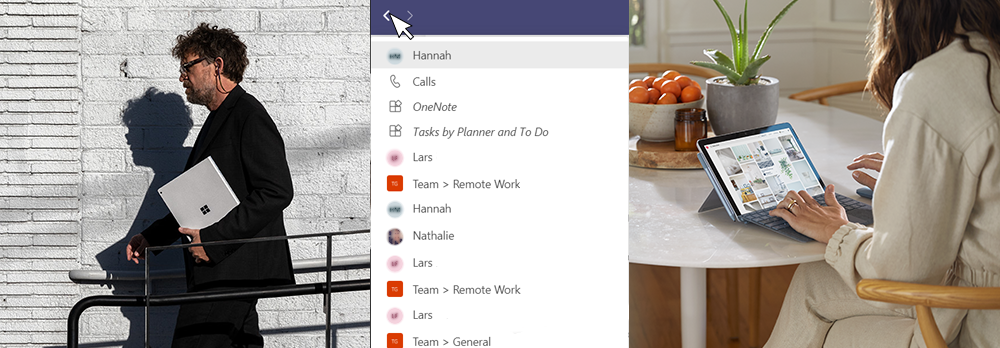
Vil du også gerne drage fordel af de muligheder, som Microsoft Teams og en #modernworkplace med Microsoft Surface giver dig i din virksomhed? Kontakt vores salgseksperter på sales.dk@surface.love eller +45 32746672 for at få et individuelt tilbud. Alternativt kan du lade dig inspirere i vores onlineshop Surface.Love og sammensætte din #modernworkplace efter dine egne ønsker. #worklovebalance
